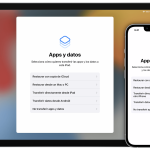Cómo Iniciar Sesión En ICloud
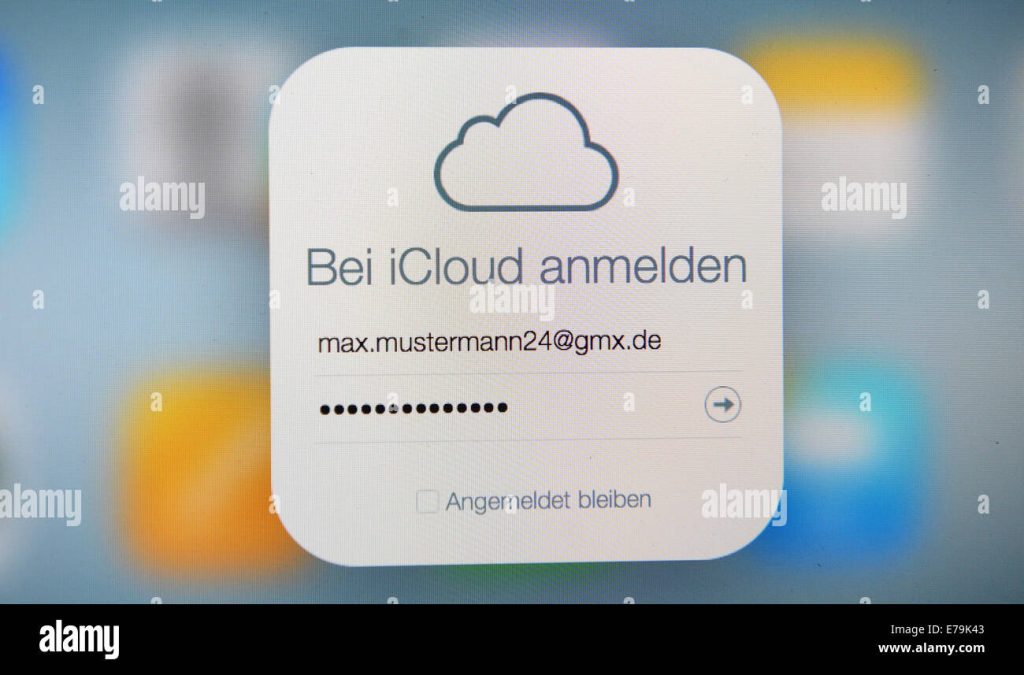
¡Bienvenidos a Crear Correo! En este artículo aprenderás cómo iniciar sesión en iCloud, el servicio en la nube de Apple. Descubre los pasos sencillos para acceder a tus archivos, fotos y más desde cualquier dispositivo. ¡No te lo pierdas!
- Tutorial: Cómo acceder a tu cuenta de iCloud y aprovechar al máximo sus funciones
- New Method April 2022, Remove Activation Locks 🔐 iPhone Free iCloud Remove without apple 🆔📴
- ¿Cómo puedo acceder a mi cuenta de iCloud?
- ¿Cómo puedo visualizar todos mis archivos en iCloud?
- ¿Cómo puedo ingresar a iCloud en mi iPhone?
- ¿Cómo puedo encontrar mi ID de Apple?
Tutorial: Cómo acceder a tu cuenta de iCloud y aprovechar al máximo sus funciones
Tutorial: Cómo acceder a tu cuenta de iCloud y aprovechar al máximo sus funciones
¿Qué es iCloud?
iCloud es un servicio en la nube de Apple que te permite almacenar y sincronizar tus datos en todos tus dispositivos. Puedes acceder a tu cuenta de iCloud desde tu iPhone, iPad, Mac o incluso desde un navegador web.
¿Cómo iniciar sesión en iCloud?
Para acceder a tu cuenta de iCloud, sigue estos pasos:
- Abre la aplicación "Ajustes" en tu dispositivo iOS o "Preferencias del Sistema" en tu Mac.
- Desplázate hacia abajo y pulsa en "Iniciar sesión en tu iPhone" o "Iniciar sesión en tu Mac".
- Ingresa tu ID de Apple y contraseña.
- Si tienes habilitada la autenticación de dos factores, es posible que se te solicite un código de verificación adicional.
- Una vez que hayas ingresado la información correcta, pulsa en "Iniciar sesión" o "Acceder".
¿Qué funciones ofrece iCloud?
Una vez que hayas iniciado sesión en iCloud, podrás aprovechar una variedad de funciones, como:
- Almacenamiento en la nube: Puedes guardar tus fotos, videos, documentos y otros archivos en iCloud para acceder a ellos desde cualquier dispositivo.
- Sincronización de datos: Tus contactos, calendarios, notas y recordatorios se sincronizarán automáticamente en todos tus dispositivos.
- Copia de seguridad: iCloud realiza copias de seguridad automáticas de tu dispositivo iOS, lo que te permite restaurar fácilmente tus datos en caso de pérdida o cambio de dispositivo.
- Compartir en familia: Puedes compartir compras de iTunes, Apple Music, fotos y más con hasta seis miembros de tu familia.
- Buscar mi iPhone: Si pierdes tu iPhone, iPad o Mac, puedes utilizar la función "Buscar mi iPhone" para localizarlo, bloquearlo o borrar tus datos de forma remota.
En resumen, iniciar sesión en iCloud te brinda acceso a un conjunto de funciones útiles que te permiten almacenar, sincronizar y proteger tus datos en la nube. Aprovecha al máximo estas herramientas para tener una experiencia más fluida y segura en tus dispositivos Apple.
New Method April 2022, Remove Activation Locks 🔐 iPhone Free iCloud Remove without apple 🆔📴
¿Cómo puedo acceder a mi cuenta de iCloud?
Para acceder a tu cuenta de iCloud, sigue estos pasos:
1. Abre un navegador web en tu dispositivo (puede ser una computadora, teléfono o tablet) e ingresa a la página oficial de iCloud: www.icloud.com.
2. En la página de inicio de sesión de iCloud, introduce tu dirección de correo electrónico asociada a tu cuenta de iCloud en el campo correspondiente.
3. A continuación, ingresa tu contraseña en el campo de contraseña. Asegúrate de escribir correctamente tanto tu dirección de correo electrónico como tu contraseña.
4. Si has habilitado la autenticación de dos factores para tu cuenta de iCloud, es posible que se te solicite un código de verificación adicional. Este código se enviará a uno de tus dispositivos de confianza previamente configurados. Introduce el código de verificación cuando se te solicite.
5. Una vez que hayas ingresado correctamente tu dirección de correo electrónico y contraseña, haz clic en el botón "Iniciar sesión" o presiona la tecla "Enter" en tu teclado.
 Cómo Proteger Mi Cuenta De ICloud
Cómo Proteger Mi Cuenta De ICloud6. Si los datos ingresados son correctos, serás redirigido a la página principal de iCloud, donde podrás acceder a tus archivos, fotos, contactos, calendarios y demás contenido almacenado en tu cuenta.
Recuerda que es importante mantener tu cuenta de iCloud segura, utilizando contraseñas fuertes y actualizándolas regularmente. Además, evita compartir tu información de inicio de sesión con personas no autorizadas.
¿Cómo puedo visualizar todos mis archivos en iCloud?
Para visualizar todos tus archivos en iCloud, puedes seguir estos pasos:
1. **Inicia sesión en iCloud**: Abre tu navegador web y ve a la página de iCloud (www.icloud.com). Ingresa tu ID de Apple y contraseña para iniciar sesión.
2. **Accede a la aplicación "iCloud Drive"**: Una vez que hayas iniciado sesión, verás diferentes aplicaciones de iCloud. Haz clic en "iCloud Drive" para acceder a tus archivos almacenados en la nube.
3. **Explora tus archivos**: En la interfaz de iCloud Drive, verás una lista de tus archivos y carpetas. Puedes navegar por las carpetas haciendo clic en ellas y ver los archivos que contienen. También puedes utilizar la barra de búsqueda en la parte superior para buscar archivos específicos.
4. **Visualiza tus archivos**: Para ver un archivo, simplemente haz clic en él. Dependiendo del tipo de archivo, se abrirá en la aplicación correspondiente o se mostrará una vista previa. Por ejemplo, si haces clic en un documento de texto, se abrirá en la aplicación "Pages" de iCloud.
5. **Administra tus archivos**: Puedes realizar diferentes acciones con tus archivos en iCloud Drive. Puedes arrastrar y soltar archivos para moverlos entre carpetas, hacer clic derecho en un archivo para acceder a opciones adicionales como compartir o eliminar, y utilizar las opciones de la barra de herramientas para crear nuevas carpetas o cargar archivos desde tu computadora.
Recuerda que también puedes acceder a tus archivos de iCloud Drive desde dispositivos iOS utilizando la aplicación "Archivos" y desde Mac utilizando el Finder.
¡Y eso es todo! Ahora puedes visualizar todos tus archivos en iCloud Drive y administrarlos según tus necesidades.
¿Cómo puedo ingresar a iCloud en mi iPhone?
Para ingresar a iCloud en tu iPhone, sigue estos pasos:
1. Asegúrate de tener una conexión a Internet activa en tu iPhone.
2. Abre la aplicación "Ajustes" en tu iPhone.
3. Desplázate hacia arriba y toca en tu nombre, que se encuentra en la parte superior de la pantalla.
4. En la siguiente pantalla, verás una lista de todas las opciones relacionadas con tu cuenta de Apple. Busca y selecciona la opción "iCloud".
5. En la pantalla de iCloud, verás una lista de todas las aplicaciones y servicios que están sincronizados con tu cuenta de iCloud. Aquí podrás acceder a tus contactos, calendarios, fotos, notas, etc.
6. Si deseas realizar ajustes adicionales en la configuración de iCloud, puedes tocar en cada opción individualmente para personalizarla según tus preferencias.
7. Para acceder a tu almacenamiento en la nube de iCloud, toca en "Almacenamiento". Aquí podrás ver cuánto espacio estás utilizando y administrar tus archivos y documentos almacenados en iCloud Drive.
8. Si se te solicita, ingresa tu contraseña de Apple ID para confirmar tu identidad y acceder a los servicios de iCloud.
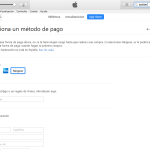 Cómo Crear Una Cuenta De ICloud
Cómo Crear Una Cuenta De ICloudRecuerda que es importante tener una cuenta de Apple ID para poder acceder a iCloud en tu iPhone. Si aún no tienes una, puedes crear una desde la misma aplicación de "Ajustes" siguiendo las instrucciones que aparecen en pantalla.
¿Cómo puedo encontrar mi ID de Apple?
Para encontrar tu ID de Apple, sigue estos pasos:
1. Abre la aplicación "Ajustes" en tu dispositivo iOS.
2. Desplázate hacia abajo y selecciona "iTunes y App Store".
3. En la parte superior de la pantalla, verás tu nombre de Apple ID en negrita (ID de Apple). Haz clic en él.
4. Se abrirá una ventana emergente donde podrás ver tu ID de Apple en negrita (Apple ID) y tu dirección de correo electrónico asociada a tu cuenta.
Recuerda que tu ID de Apple es único y te permite acceder a todos los servicios de Apple, como iCloud, App Store y iTunes. Es importante tenerlo a mano para realizar compras, descargar aplicaciones y acceder a tu contenido personal.
Si no recuerdas tu ID de Apple o tienes problemas para acceder a tu cuenta, puedes visitar el sitio web oficial de Apple o contactar al soporte técnico de Apple para obtener ayuda adicional.
En conclusión, iniciar sesión en iCloud es un proceso sencillo que nos permite acceder a todas nuestras fotos, videos, documentos y configuraciones desde cualquier dispositivo. Con la ayuda de este tutorial, hemos aprendido paso a paso cómo ingresar a nuestra cuenta de iCloud utilizando nuestro ID de Apple y contraseña. Además, hemos visto cómo utilizar la autenticación de dos factores para garantizar la seguridad de nuestra información. Ahora podemos disfrutar de todas las ventajas y funcionalidades que nos ofrece iCloud, como la sincronización de datos entre dispositivos y la posibilidad de realizar copias de seguridad automáticas. ¡No esperes más y comienza a aprovechar al máximo esta herramienta de Apple!